flash文档格式.docx
《flash文档格式.docx》由会员分享,可在线阅读,更多相关《flash文档格式.docx(87页珍藏版)》请在冰豆网上搜索。
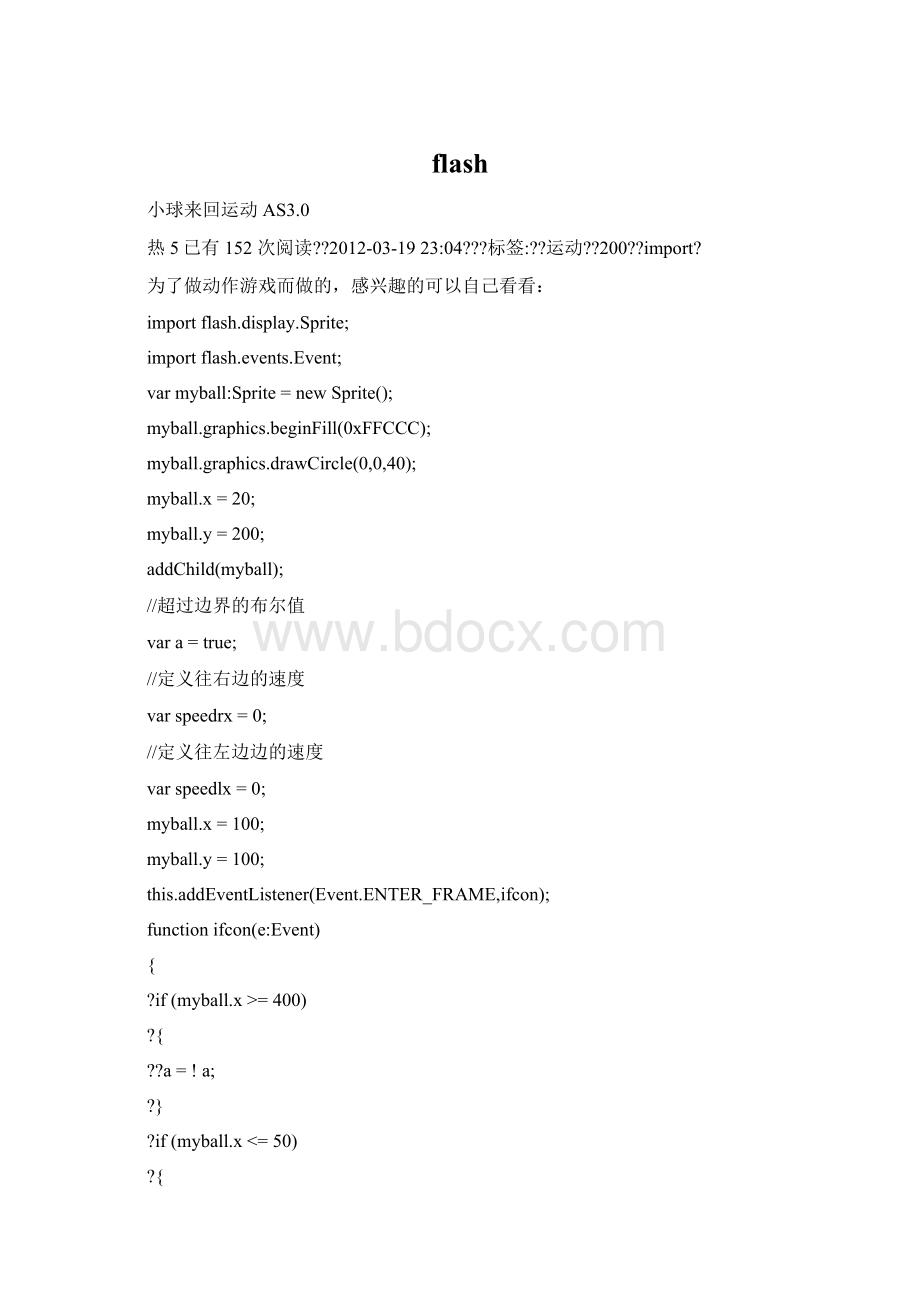
vars:
addChild(s);
s.addEventListener(Event.ENTER_FRAME,to);
functionto(e:
if(a)
//如果碰撞,速度为零,方向改向
speedrx=2;
speedlx=0;
else
speedrx=0;
speedlx=-2;
myball.addEventListener(Event.ENTER_FRAME,moveto);
functionmoveto(e:
myball.x+=?
speedrx;
speedlx;
正文字体大小:
大?
中?
小
转?
第八章?
缓动与弹性运动
(1)(as3.0)
(2010-08-0623:
28:
48)
标签:
as3
flash缓动
flash弹性
详细讲解
it分类:
AS3?
很难相信我们居然用了七章才把基础的内容介绍完,现在进入第八章,这里是高级内容
的起点。
从这里开始内容也开始变得越来越有趣了,前面的章节都是些常用的概念与技术。
从今天开始,每章只着重介绍一两种特殊的运动。
本章将介绍缓动运动(成比例速度)与弹性运动(成比例加速度),不用担心它们只是
两个名词术语,这章可以快速地略读。
我会给出很多例子程序,可以使大家充分了解这项技
术的强大。
成比例运动
缓动(ease)与弹性(spring)联系紧密。
这两种方法都是将对象(通常指Sprite或
MovieClip)从某一点移动到目标点。
使用缓动运动(Easing),如同让影片滑动到目标并停
止。
使用弹性运动(Springing),会产生向前或向后的反弹,最终停止在目标点位。
两种方
法具有一些共同点:
■需要一个目标点;
■确定到目标点的距离;
■成比例地将影片移动到目标点——距离越远,移动速度越快。
缓动运动(easing)与弹性运动(springing)的不同之处在于移动的比例。
缓动运动时,
速度与距离成正比,离目标越远,物体运动速度越快。
当物体与目标点非常非常接近时,就
几乎不动了。
弹性运动时,加速度与距离成正比。
如果物体与目标离得很远,再用上加速度,会使移
动速度非常快。
当物体接近目标时,加速度会减小,但依然存在!
物体会飞过目标点,随后
再由反向加速度将它拉回来。
最终,用摩擦力使其静止。
下面,我们分别看一下这两种方法,先从缓动(easing)开始。
缓动(Easing)
首先说明缓动的种类不只有一种。
在FlashIDE中,制作补间动画时,我们就可以看
到“缓动输入”(easein)和“缓动输出”(easeout)。
下面所讨论的缓动类型与运
动补间的“缓动输出”相似。
在本章后面的“高级缓动”一节,将会给大家一个网站连接,
在那里可以学习制作所有缓动的效果。
简单缓动
简单缓动是个非常基础概念,就是将一个物体移到别处去。
创建这个“运动效果”时,
希望物体能在几帧内慢慢移动到某一点。
我们可以求出两点之间的夹角,然后设置速度,再
使用三角学计算出vx和vy,然后让物体运动。
每一帧都判断一下物体与目标点的距离,
如果到达了目标则停止。
这种运动还需要一定条件的约束才能实现,但如果要让物体运动得
很自然,显然这种方法是行不通的。
问题在于物体沿着固定的速度和方向运动,到达目标点后,立即停止。
这种方法,用于
表现物体撞墙的情景,也许比较合适。
但是物体移动到目标点的过程,就像是某个人明确地
知道他的目的地,然后向着目标有计划地前进,起初运动的速度很快,而临近目标点时,速
度就开始慢下来了。
换句话讲,它的速度向量与目标点的距离是成比例的。
先来举个例子。
比如说我们开车回家,当离家还有几千米的距离时,要全速前进,当离
开马路开进小区时速度就要稍微慢一点儿。
当还差两座楼时就要更慢一点儿。
在进入车库时,
速度也许只有几迈。
当进入停车位时速度还要更慢些,在还有几英尺的时候,速度几乎为零。
如果大家注意观察就会发现,这种行为就像关门、推抽屉一样。
开始的速度很快,然后
逐渐慢下来。
在我们使用缓动使物体归位时,运动显得很自然。
简单的缓动运动实现起来也非常简单,
比求出夹角,计算vx,vy还要简单。
下面是缓动的实现策略:
1.确定一个数字作为运动比例系数,这是个小于1的分数;
2.确定目标点;
3.计算物体与目标点的距离;
4.用距离乘以比例系数,得出速度向量;
5.将速度向量加到当前物体坐标上;
6.重复3到5步。
我们先来解释一下这个过程,看看在ActionScript中是怎样实现的。
首先,确定一个分数作为比例系数。
我们说过,速度与距离是成比例的。
也就是说速度
是距离的一部分。
比例系数在0和1之间,系数越接近1,运动速度就会越快;
系数越接
近0,运动速度就会越慢。
但是要小心,系数过小会使物体无法到达目标。
开始我们以0.2
作为系数,这个变量名就叫easing。
初始代码如下:
vareasing:
Number=0.2;
接下来,确定目标。
只需要一个简单的x,y坐标,选择舞台中心坐标再合适不过了。
vartargetX:
Number=stage.stageWidth/2;
vartargetY:
Number=stage.stageHeight/2;
下面,确定物体到达目标的距离。
假设已经有一个名为ball影片,只需要从ball的x,y
坐标中减去目标的x,y。
vardx:
Number=targetX-ball.x;
vardy:
Number=targetY-ball.y;
速度等于距离乘以比例系数:
vx=dx*easing;
vy=dy*easing;
下面,大家知道该怎么做了吧:
ball.x+=vx;
ball.y+=vy;
最后重复步骤3到步骤5,因此只需加入enterFrame处理函数。
让我们再看一下这三个步骤,以便将它们最大程度地简化:
把前面四句简化为两句:
vx=(targetX-ball.x)*easing;
vy=(targetY-ball.y)*easing;
如果大家觉得还不够精简,还可以进一步缩短:
ball.x+=(targetX-ball.x)*easing;
ball.y+=(targetY-ball.y)*easing;
在开始学习使用缓动时,也许大家会比较喜欢用详细的句型,让程序看上去更加清晰。
但是当你使过几百次后,就会更习惯用第三种写法。
下面,我们选用第二种句型,以加强对
速度的理解。
现在就来看一下脚本动作,依然延用Ball类。
以下是文档类Easing1.as:
package{
publicclassEasing1extendsSprite{
privatevarball:
Ball;
privatevareasing:
Number=0.2;
privatevartargetX:
Number=stage.stageWidth/2;
privatevartargetY:
Number=stage.stageHeight/2;
publicfunctionEasing1(){
trace(targetX,targetY);
init();
privatefunctioninit():
void{
ball=newBall;
addChild(ball);
addEventListener(Event.ENTER_FRAME,onEnterFrame);
privatefunctiononEnterFrame(event:
Event):
varvx:
Number=(targetX-ball.x)*easing;
varvy:
Number=(targetY-ball.y)*easing;
ball.x+=vx;
ball.y+=vy;
试改变easing的值,观察运动效果。
下面,大家可以让小球变成可以拖拽的,与第七章所做的拖拽与抛落效果很像。
在点击
小球时开始拖拽,同时,删除enterFrame处理函数并且用stage侦听mouseUp。
在
mouseUp函数中,停止拖拽,删除mouseUp方法,并重新开始enterFrame。
下面是文档类
Easin2.as:
importflash.events.MouseEvent;
publicclassEasing2extendsSprite{
publicfunctionEasing2(){
ball.addEventListener(MouseEvent.MOUSE_DOWN,onMouseDown);
privatefunctiononMouseDown(event:
MouseEvent):
ball.startDrag();
removeEventListener(Event.ENTER_FRAME,onEnterFrame);
stage.addEventListener(MouseEvent.MOUSE_UP,onMouseUp);
privatefunctiononMouseUp(event:
ball.stopDrag();
stage.removeEventListener(MouseEvent.MOUSE_UP,onMouseUp);
缓动何时停止
在物体缓动运动到目标点时,物体最终会到达目标点并且完成缓动效果。
但是,即使不
显示该对象,缓动代码仍在执行中,这一来浪费了CPU资源。
当物体到达目标时,应该停
止执行代码。
判断物体是否到达目标的方法非常简单,就像这样:
if(ball.x==targetX&
&
ball.y==targetY){
//codetostoptheeasing
但是这里要注意一些技巧。
我们所讨论的缓动类型涉及到了著名的Xeno悖论。
Xeno也是位希腊人,爱好测量实
验。
Xeno将运动分解为下面几个步骤:
物体要从A点到达B点,它首先要移动到两点间
一半的距离。
然后物体再从该点出发,到达与B点距离一半的距离。
然后再折半。
每次只
移动离目标一半的距离,但永远无法准确地达到目标。
这个悖论听起来是非常符合逻辑的。
但是很明显,我们确实将物体从一点移动到了另一
点,这样看来他的说法有些问题。
到Flash中看看,影片在x轴上的位置为0,假设要将
它移动到x轴为100的位置。
按照悖论所说,设缓动系数为0.5,这样每次运动到离目标
过程如下:
■从0点开始,经过1帧,到达50。
■第2帧,到达75。
■剩下的距离是25。
它的一半是12.5,所以新的距离就是87.5。
■按照这种顺序,位置将变化为93.75,96.875,98.4375等等。
20帧以后,将到达
99.999809265。
从理论上讲位置越来越接近目标,但是永远无法准确地到达目标点。
然而,在代码中进
行试验时,结果就发生了一些微妙的变化。
归根结底问题就在于“一次最少能移动多少个像
素”,答案是1/20。
事实上,二十分之一像素有个特有的名字:
twip(缇)。
在Flash内
部计算单位都采用twip像素,包括所有Sprite影片,影片剪辑和其它舞台对象。
因此,
在显示影片位置时,这个数值永远是0.05的倍数。
下面举个例子,一个影片要到达100的位置,而它所到达的最接近的位置事实上是
99.5。
再分隔的距离,就是加上(100–99.95)/2。
相当于加上了0.025,四十分之一像
超出了twip是能够移动的最小值,因此无法加上“半个twip”结果是只增加了0像
,
素。
如果大家不信的话,可以亲自试一下(提示:
将代码放入框架类中的init方法):
varsprite:
Sprite;
sprite=newSprite();
addChild(sprite);
sprite.x=0;
vartarg:
Number=100;
for(vari:
Number=0;
i<
20;
i++){
trace(i+"
:
"
+sprite.x);
sprite.x+=(targ-sprite.x)*.5;
循环20次,将影片移动离目标一半的距离,这是基本缓动应用。
将代码放入for循
环,只是为了测试其位置,并不在于观察物体运动。
循环到第11次时,影片已经到达了
99.95,这已经是它能够到达的最远的地方了。
长话短说,影片并非无限地接近目标,但是它确实永远无法准确地到达目标点。
这样一
来,缓动代码就永远不会停止。
我们要回答的问题是“哪里才是物体最接近的目标位置?
”?
这需要确定到目标点的距离是否小于某个范围。
我发现在很多软件中,?
如果物体与目标点的
距离相差在一个像素以内,就可以说它已经到达了目标点,即可停止缓动了。
在处理二维坐标时,可以使用第三章所介绍的公式来计算点间距离:
distance=Math.sqrt(dx*dx+dy*dy)
如果只处理一维坐标点,如只移动一个轴的位置,就需要使用距离的绝对值,因为它有
可能是个负数,使用Math.abs方法。
OK,说得很多了,来写代码吧。
这个简单的文档类,演示了如何关闭缓动运动
(EasingOff.as):
publicclassEasingOffextendsSprite{
publicfunctionEasingOff(){
ball=newBall();
ball.y=stage.stageHeight/2;
addEventListener(Event.ENTER_FRAME,onEnterFrame);
if(Math.abs(dx)<
1){
ball.x=targetX;
removeEventListener(Event.ENTER_FRAME,onEnterFrame);
trace("
done"
);
}else{
Number=dx*easing;
此例中,将缓动公式分解使用,首先计算出距离,因为我们需要知道是否该停止缓动。
大家应该知道为什么要使用dx的绝对值了吧。
如果小球在目标点的右边,dx的值总是负
的,if(dx<
1)的结果永远为真,这就会使缓动停止。
而使用Math.abs,就可以判断实
际距离是否小于1。
记住,如果将拖拽与缓动相结合,要在放开小球时,将运动代码重新启用。
移动的目标
上面例子中的目标点都是单一且固定的,这些似乎还不能满足我们的要求。
事实上,
Flash并不关心物体是否到达目标,或目标是否还在移动。
它只会问“我的目标在哪里?
距离有多远?
速度是多少?
”,每帧都如此。
因此,我们可以很容易将目标点改为鼠标所在
的位置,只需将原来targetX和targetY的地方,改成鼠标的坐标(mouseX和mouseY)。
以下是一个比较简单的版本(EaseToMouse.as):
publicclassEaseToMouseextendsSprite{
publicfunctionEaseToMouse(){
Number=(mouseX-ball.x)*easing;
Number=(mouseY-ball.y)*easing;
移动鼠标观察小球跟随情况,是不是距离越远速度越快。
试想还有没有其它可移动的目标。
当然还可以是一个影片向着另一个影片缓动。
在早先
的Flash时代,鼠标追踪者(mousetrailers)——即一串影片跟踪者鼠标的效果——曾
经风靡一时。
缓动就是制作这种效果的方法之一。
第一个影片缓动到鼠标上,第二个影片缓
动到第一个影片上,第三个再缓动到第二个上,依此类推。
大家不妨一试。
缓动不仅限于运动
本书中,有很多简单的例子程序。
在这些例子中,我们主要是计算影片所用变量的值。
通常,使用x,y属性控制物体的位置。
不过别忘了Sprite影片,影片剪辑以及各种显示
对象还有很多其它可以操作的属性,而且基本都是用数字表示的。
所以在读例子